ホーム > ユーザーサポート > 初めてのカバレッジマスター > 誰でも分かるライセンス > ライセンス管理ソフトウェアV1.1
ライセンス管理ソフトウェアV1.1
「誰でもわかるライセンス」のページではライセンス管理ソフトウェアV2.0を前提に説明しています。
V1.1をご利用の場合には、このページをご覧ください。
サーバ・マネージャのインストール
アクティベーションツールのインストール
"GaioLicenseServerInstaller_V1.1.zip"を解凍すると、下記のフォルダ構造が展開されます。
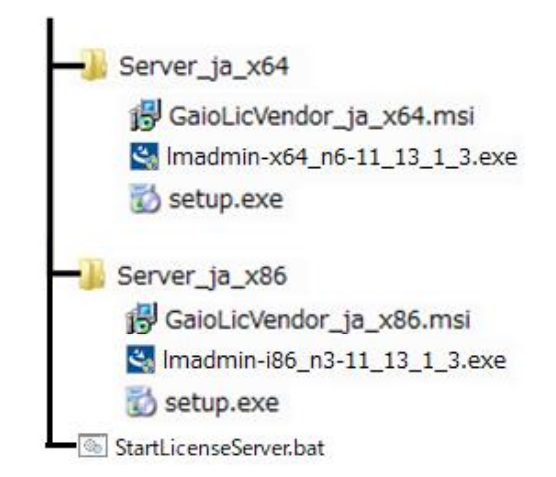
「setup.exe」「GaioLicVendor_ja_x86.msi」「GaioLicVendor_ja_x64.msi」がアクティベーションツールのインストーラです。
OSの32bit/64bitの別に合わせて、どちらかの"setup.exe"をダブルクリック・実行してインストールします。
.png)
全てデフォルトでOKです。最後に「インストールが完了しました。」と表示されたらインストールは成功です。
.png)
lmadmin.exeのインストール
「lmadmin-i86_n3-11_13_1_3.exe」「lmadmin-x64_n6-11_13_1_3.exe」がlmadmin.exeのインストーラです。
お客様の環境に合わせて、どちらかの実行ファイルをダブルクリック・実行してインストールします。
.png)
下記の点だけ変更してください。
.png)
"HTTP Port Number"は特別の事情がない限りデフォルトの"8090"のままでOKです。"Licsence Server Port Number"は、デフォルトの"0"にすると27000-27009からの自動選択になります。これが不適切な場合には、ポート番号を明示的に入力してください(下の「クライアント・ソフトウェアのインストール」で必要になりますので、設定した値をメモしておいてください)。
最後に「successfully installed」と表示されたらインストールは成功です。
.png)
認証(アクティベーション)の実行
認証(アクティベーション)には、「オンラインアクティベーション」と「オフラインアクティベーション」の2つの方法があります。通常は「オンラインアクティベーション」を推奨いたしますが、何らかの事情でサーバPCを外部インターネットに接続できない場合、「オフラインアクティベーション」の方法を採ってください。本ページではオンラインアクティベーションの方法を説明します。オフラインアクティベーションについては、こちらのページをご覧ください。
アクティベーション実行時には「アクティベーションID」が必要になります。
アクティベーションIDはガイオから送付した「ライセンス確認書」に記載されています。
あるいは「GAIO License Center」で確認いただくこともできます(下図)。
GAIO License Centerの使い方の詳細は、ライセンス・セットアップマニュアル<サーバ編>の「付録1」をご覧ください。
オンラインアクティベーション
ネットワークを経由して、ガイオの「アクティベーション・サーバ」とお客様の「ライセンス・サーバ・マネージャ」の間でライセンス情報のやりとりを行います。このとき「アクティベーションID」が必要になります。
Windowsのスタートメニューから、「オンラインアクティベーション ツール」を選びます。

「ライセンスを取得する」を選び「アクティベーションID」を入力して、[実行]を押下します。
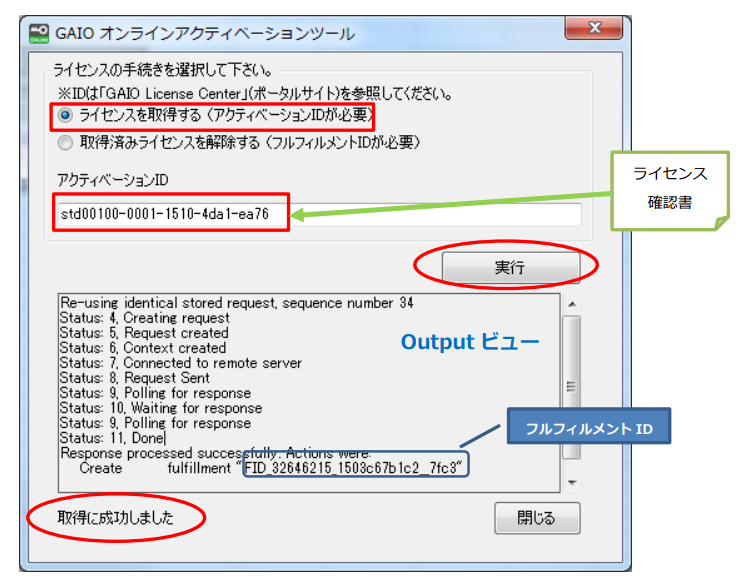
「取得に成功しました」と表示されたらアクティベーションは成功です。ここで表示される「フルフィルメントID」をメモ/保存しておいてください。
ライセンス・サーバ・マネージャの起動
ライセンス・サーバ・マネージャ (lmadmin) と、ガイオ・ベンダー・デーモン (gaiotec.exe) を起動します。
lmadminの起動
zipファイルに同梱されている「StartLicenseServer.bat」をデスクトップに展開後、実行します。次回PC起動時には自動起動されますので、インストール直後の1回のみでOKです。
gaiotec.exeの起動
ガイオ・ベンダー・デーモン(gaiotec.exe)の起動は、サーバPC上で起動したブラウザ経由で行います。
具体的な手順はライセンス・セットアップマニュアル<サーバ編>の「10.2 ガイオ・ベンダー・デーモン gaiotec.exe の起動」(p.48~52) の通りです。
以上でサーバ側のインストール/設定は完了です。
クライアント・ソフトウェアのインストール
"GaioLicenseClientInstaller_V1.1.zip"を解凍すると、下記の「x86」「x64」という2つのフォルダが展開されます。ライセンスクライアントPCのOSによって、「x86」のみ、あるいは「x86」「x64」の両方をインストールします。
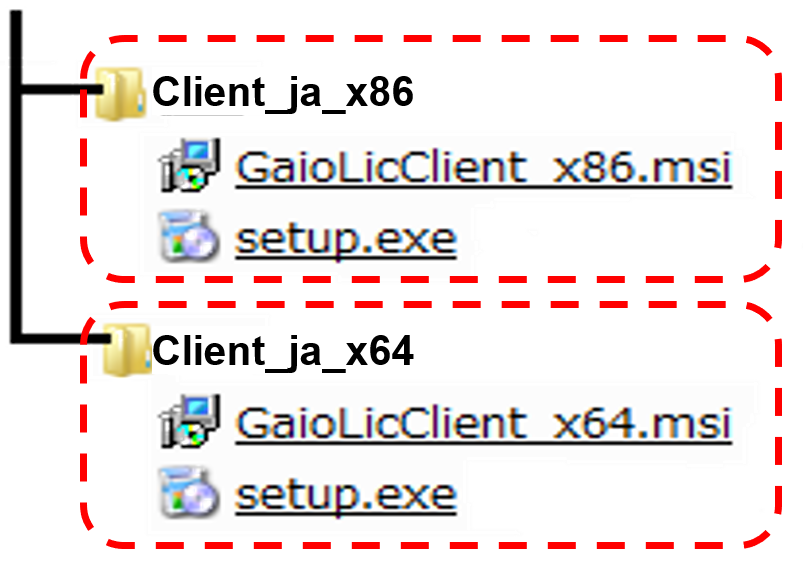
■ 32bit版Windowsの場合
「x86」のみインストールします。「Client_ja_x86」フォルダ直下の「setup.exe」を起動してください。
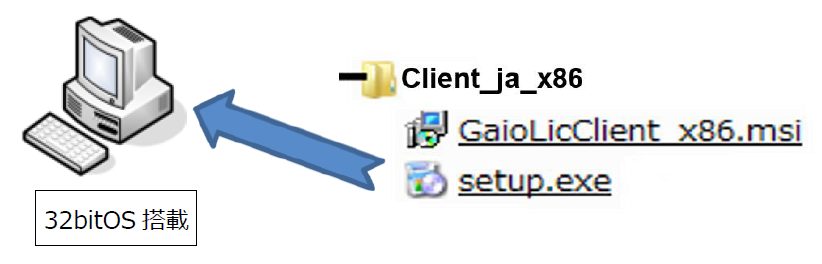
■ 64bit版Windowsの場合
「x86」「x64」の両方をインストールします。どちらが先でも構いません。
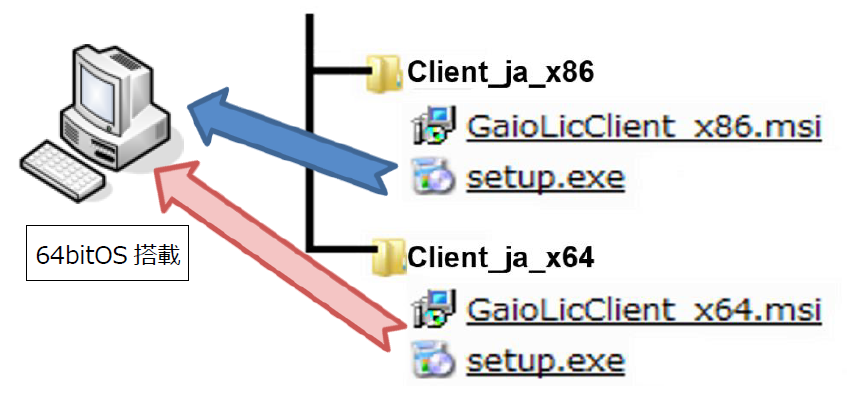
クライアントソフトウェアのインストールにあたって、設定済のライセンスサーバマネージャについて2つの情報が必要になります。
(A) ライセンスサーバPCのIPアドレス(またはPC名)
(B) ライセンスサーバマネージャが使用するTCP/IPポート番号
(A)はネットワーク管理者に相談してください。(B)は上の「lmadmin.exeのインストール」の段階で入力した値をそのまま使用します(ただし上でデフォルトの"0"でインストールされたときには、ここではデフォルトの「空白」にしてください。"0"を入力すると正常動作しません)。
「x86」「x64」の両方をインストールされる場合、上記2つの情報は「後でインストールされる方」に設定してください(両方に同じ値を設定しても実害はありません)。
インストールはWindowsにAdministration権限でログインして行います。"setup.exe"をダブルクリック・実行してインストール開始します。
.png)
ここでサーバPCのIPアドレスまたはサーバPC名を設定し、ポート番号は空欄としてください 。

「インストールが完了しました」と表示されればOKです。[閉じる]を押下します。
.png)
困ったときには
「誰でも分かるライセンス」のページに戻って、「困ったときには」の項をご覧ください。
